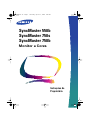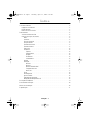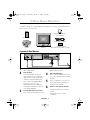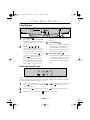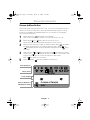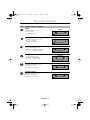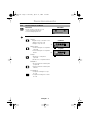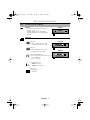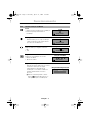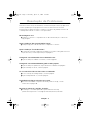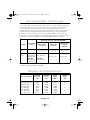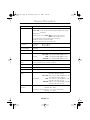SyncMaster 550b
SyncMaster 750s
SyncMaster 750b
Monitor a Cores
Instruções do
Proprietário
PtCover.fm Page 1 Thursday, April 27, 2000 5:08 PM

Instruções de segurança
1
Antes de ligar o cabo de alimentação
CA a uma tomada, verifique se a des-
ignação da voltagem no monitor
corresponde à tensão da rede local.
2
Nunca introduza objectos metálicos
nas aberturas do monitor, já que
existe o perigo de choque eléctrico.
3
Para evitar choque eléctrico, nunca
toque no interior do monitor. A aber-
tura da caixa do monitor deve ser
feita exclusivamente por um técnico
qualificado.
4
Não utilize o monitor caso o cabo de
alimentação esteja danificado. Não
deixe objectos em cima do cabo.
Para além disso, coloque o cabo
afastado dos locais de passagem
evitando assim que nele se tropece.
5
Ao desligar o monitor de uma
tomada eléctrica, puxe pelo ficha e
não pelo cabo.
6
As aberturas da caixa do monitor
servem para ventilação. Para evitar
sobreaquecimento, nunca deixe que
fiquem obstruídas ou cobertas. Além
disso, evite usar o monitor em cima
da cama, sofás, tapetes ou outras
superfícies moles, visto poderem
obstruir as aberturas no fundo da
caixa. Se colocar o monitor numa
estante ou noutro local fechado, veri-
fique se existe ventilação adequada.
7
Coloque o monitor num local com
pouca humidade e poucas poeiras.
8
Não exponha o monitor à chuva nem
o utilize junto de água (em cozinhas,
próximo a piscinas, etc.). Se o moni-
tor se molhar inadvertidamente,
desligue o cabo de alimentação de
corrente e contacte imediatamente
um revendedor autorizado. Para lim-
par o monitor, pode utilizar um pano
húmido, tendo o cuidado de o desli-
gar primeiro na tomada.
9
Coloque o monitor numa superfície
firme e manuseie-o com cuidado. O
ecrã é de vidro, estando sujeito a
danos em caso de queda, pancada ou
riscos.
10
Coloque o monitor próximo a uma
tomada de corrente.
11
Se o monitor não funcionar normal-
mente, principalmente se gerar sons
estranhos ou odores, desligue-o ime-
diatamente e contacte um
revendedor autorizado ou um centro
de assistência técnica.
12
A temperatura elevada pode causar
problemas. Não use o monitor
exposto à radiação solar directa e
mantenha-o afastado de aquece-
dores, fogões, lareiras e outras
fontes de calor.
13
Desligue o monitor quando o mesmo
não for usado por um longo período.
14
Desligue o monitor da tomada de
corrente antes de efectuar qualquer
serviço.
ATENÇÃO
PERIGO DE CHOQUE
ELÉCTRICO
NÃO ABRA
ATENÇÃO
: PARA EVITAR O PERIGO DE CHOQUE ELÉCTRICO,
NÃO RETIRE A TAMPA (OU A PARTE DE TRÁS).
NO INTERIOR NÃO EXISTEM PEÇAS QUE POSSAM SER
REPARADAS PELO USUÁRIO. AS REPARAÇÕES DEVEM SER
REALIZADAS POR TÉCNICOS QUALIFICADOS.
Pt-1.fm Page ii Thursday, April 27, 2000 5:12 PM

Português - 1
FrançaisEspañolDeutschItaliano English
O Seu Novo Monitor . . . . . . . . . . . . . . . . . . . . . . . . . . . . . . . . . . . . . . . . . . . . . . . . . . . . . . . . . 2
Ligação do Seu Monitor . . . . . . . . . . . . . . . . . . . . . . . . . . . . . . . . . . . . . . . . . . . . . . . . . . . 2
Painel Dianteiro . . . . . . . . . . . . . . . . . . . . . . . . . . . . . . . . . . . . . . . . . . . . . . . . . . . . . . . . . 3
Botões de Acesso Directo . . . . . . . . . . . . . . . . . . . . . . . . . . . . . . . . . . . . . . . . . . . . . . . . . 3
Funcionamento . . . . . . . . . . . . . . . . . . . . . . . . . . . . . . . . . . . . . . . . . . . . . . . . . . . . . . . . . . . . . 4
Sistema de Menu No Ecrã . . . . . . . . . . . . . . . . . . . . . . . . . . . . . . . . . . . . . . . . . . . . . . . . . 4
Controlo de funções do monitor . . . . . . . . . . . . . . . . . . . . . . . . . . . . . . . . . . . . . . . . . . . . . 5
Brilho . . . . . . . . . . . . . . . . . . . . . . . . . . . . . . . . . . . . . . . . . . . . . . . . . . . . . . . . . . . . . . 5
Contraste . . . . . . . . . . . . . . . . . . . . . . . . . . . . . . . . . . . . . . . . . . . . . . . . . . . . . . . . . . .5
Posição Horizontal . . . . . . . . . . . . . . . . . . . . . . . . . . . . . . . . . . . . . . . . . . . . . . . . . . . . 5
Posição Vertical . . . . . . . . . . . . . . . . . . . . . . . . . . . . . . . . . . . . . . . . . . . . . . . . . . . . . . 5
Tamanho Horizontal . . . . . . . . . . . . . . . . . . . . . . . . . . . . . . . . . . . . . . . . . . . . . . . . . . . 5
Tamanho Vertical . . . . . . . . . . . . . . . . . . . . . . . . . . . . . . . . . . . . . . . . . . . . . . . . . . . . . 5
Pincushion . . . . . . . . . . . . . . . . . . . . . . . . . . . . . . . . . . . . . . . . . . . . . . . . . . . . . . . . . . 6
Geometria . . . . . . . . . . . . . . . . . . . . . . . . . . . . . . . . . . . . . . . . . . . . . . . . . . . . . . . . . . . 6
Trapézio . . . . . . . . . . . . . . . . . . . . . . . . . . . . . . . . . . . . . . . . . . . . . . . . . . . . . . . . . 6
Paralelogramo . . . . . . . . . . . . . . . . . . . . . . . . . . . . . . . . . . . . . . . . . . . . . . . . . . . . 6
Rotação . . . . . . . . . . . . . . . . . . . . . . . . . . . . . . . . . . . . . . . . . . . . . . . . . . . . . . . . . 6
Pin Balance . . . . . . . . . . . . . . . . . . . . . . . . . . . . . . . . . . . . . . . . . . . . . . . . . . . . . . 6
Linearidade-V . . . . . . . . . . . . . . . . . . . . . . . . . . . . . . . . . . . . . . . . . . . . . . . . . . . . . 6
Idiomas . . . . . . . . . . . . . . . . . . . . . . . . . . . . . . . . . . . . . . . . . . . . . . . . . . . . . . . . . . . . .7
Avançado . . . . . . . . . . . . . . . . . . . . . . . . . . . . . . . . . . . . . . . . . . . . . . . . . . . . . . . . . . . 7
Moiré-H . . . . . . . . . . . . . . . . . . . . . . . . . . . . . . . . . . . . . . . . . . . . . . . . . . . . . . . . . 7
Moiré-V . . . . . . . . . . . . . . . . . . . . . . . . . . . . . . . . . . . . . . . . . . . . . . . . . . . . . . . . . 7
Nível de Entrada Vídeo . . . . . . . . . . . . . . . . . . . . . . . . . . . . . . . . . . . . . . . . . . . . . 7
Temperatura de Cor . . . . . . . . . . . . . . . . . . . . . . . . . . . . . . . . . . . . . . . . . . . . . . . . 7
Meio Tom . . . . . . . . . . . . . . . . . . . . . . . . . . . . . . . . . . . . . . . . . . . . . . . . . . . . . . . . 7
Zoom . . . . . . . . . . . . . . . . . . . . . . . . . . . . . . . . . . . . . . . . . . . . . . . . . . . . . . . . . . . . . . . 8
Desmagnetizar . . . . . . . . . . . . . . . . . . . . . . . . . . . . . . . . . . . . . . . . . . . . . . . . . . . . . . . 8
Ajustes Padrão . . . . . . . . . . . . . . . . . . . . . . . . . . . . . . . . . . . . . . . . . . . . . . . . . . . . . . . 8
Frequência de Varredura . . . . . . . . . . . . . . . . . . . . . . . . . . . . . . . . . . . . . . . . . . . . . . . 8
Bloqueado/Desbloqueado OSD . . . . . . . . . . . . . . . . . . . . . . . . . . . . . . . . . . . . . . . . . . 8
Resolução de Problemas . . . . . . . . . . . . . . . . . . . . . . . . . . . . . . . . . . . . . . . . . . . . . . . . . . . . . . 9
Economizador de Energia . . . . . . . . . . . . . . . . . . . . . . . . . . . . . . . . . . . . . . . . . . . . . . . . . . . .10
Modos de Visualização . . . . . . . . . . . . . . . . . . . . . . . . . . . . . . . . . . . . . . . . . . . . . . . . . . . . . .10
Especificações . . . . . . . . . . . . . . . . . . . . . . . . . . . . . . . . . . . . . . . . . . . . . . . . . . . . . . . . . . . . . 11
Índice
Ptdlfhitoc.fm Page 1 Thursday, April 27, 2000 5:10 PM

Português - 2
Certifique-se de que os seguintes materiais acompanham o seu monitor. Caso haja alguns em
falta, contacte o seu fornecedor.
Ligação do Seu Monitor
1
Desligue o computador e desligue o
cabo de alimentação.
2
Cabo de sinais
Ligue a extremidade do cabo de
sinais à porta vídeo do computador
(Placa de vídeo ou placa gráfica). Se
utilizar um computador Macintosh,
ligue o cabo a um adaptador Macin-
tosh e ligue os pinos no seu
adaptador (não incluído). Qualquer
computador compatível com PC não
necessita de adaptador.
3
Porta de alimentação de corrente
Ligue o cabo de alimentação do moni-
tor à porta de alimentação, situada na
parte de trás do monitor.
4
Cabos de alimentação
Ligue o cabo de alimentação do moni-
tor e o do computador a uma tomada
próxima.
5
Ligue o computador e o monitor. Se o
monitor apresentar uma imagem, a
instalação está completa.
6
Instale o controlador do monitor
•
Introduza a disquete fornecida na
drive A.
•
Clique duas vezes no ficheiro
"install.exe".
Suporte
Monitor
Cabo de Alimentação
Postal de garantia
(Não disponível em todos os locais)
Disquete de Instalação
do Controlador
EXIT
EXIT
MENUMENU
MENU
Este manual
3
4
2
O Seu Novo Monitor
Pt-2.fm Page 2 Thursday, April 27, 2000 5:13 PM

Português - 3
Painel Dianteiro
1
Botão EXIT ( )
Feche o menu no ecrã. Utilizado tam-
bém para regressar ao menu anterior
quando se utiliza o sistema de menu
no ecrã.
2
Botões / ( / )
Estes botões permitem-lhe seleccio-
nar e ajustar itens através do menu no
ecrã. Quando ajustar um item através
do menu no ecrã, o botão reduz
o valor da função seleccionada. O
botão aumenta o valor da
função seleccionada. Estes botões
permitem também o acesso directo
aos comandos das funções de Con-
traste e Brilho. (Consulte a secção
abaixo sobre os Botões de Acesso
Directo.)
3
Botão MENU ( )
Abre o menu no ecrã. É utilizado tam-
bém para seleccionar uma função
destacada, abrir um sub-menu ou
deslocar-se entre menus quando uti-
lizar o sistema do menu no ecrã.
4
Botão ligar/desligar
Este botão liga e desligar o monitor. A
luz indicadora de ligação acende com
a cor verde em condições de funcio-
namento normal; consulte a página
10.
Botões de Acesso Directo
A maior parte das alterações que fizer no monitor será acedida através do menu no ecrã
descrito na seguinte secção. As funções de Contraste e Brilho podem também ser acedidas
directamente através da parte da frente do monitor.
1
Com o menu desactivado, prima o botão ou na parte da frente do monitor. O
botão permite o acesso a função de Brilho. O botão permite o acesso à
função de Contraste.
2
Prima o botão para aumentar ou o botão para reduzir o valor da selecção.
3
Prima duas vezes o botão EXIT para sair do menu no ecrã.
EXIT
EXIT
MENU
MENU
1
2
3 4
EXIT
EXIT
MENU
MENU
O Seu Novo Monitor
Pt-2.fm Page 3 Thursday, April 27, 2000 5:13 PM

Português - 4
Funcionamento
Sistema de Menu No Ecrã
O seu monitor possui um sistema de menu no ecrã, cujo acesso é feito através dos botões
da frente do monitor, que lhe permite o ajuste das características da imagem do ecrã. As
alterações de visualização são indicadas através dos ícones de ajuste no ecrã. Algumas
funções possuem sub-menus.
1
Prima o botão menu para chamar o menu principal.
Os ícones de funções estão colocados ao longo do topo do menu no ecrã.
2
Prima o botão ou para se deslocar ao longo dos ícones.
O nome da função aparecerá por baixo das filas dos ícones de funções.
3
Para seleccionar uma função ou abrir um sub-menu, prima o botão . O ecrã apre-
sentará as opções para ajuste. Se existir um sub-menu, utilize o botão ou
para destacar a função que pretende ajustar; depois prima o botão para a
seleccionar.
4
Utilize os botões e para efectuar ajustes. O faz aumentar os valores
enquanto que o fá-los reduzir. Os números de calibração no ecrã revelam o efeito
do ajuste efectuado. Caso se encontre num sub-menu, utilize o botão
EXIT para regressar ao menu anterior.
5
Prima o botão EXIT para sair e guardar as suas alterações.
:
:
Brilho
Acesso a Função
Sair
Selecção da função e
Navegação do menu
Ícones de funções
Função activa
Ícones de ajuste
Pt-3.fm Page 4 Thursday, April 27, 2000 5:19 PM

Português - 5
FrançaisEspañolDeutschItaliano English
Funcionamento
Ícone Controlo de Funções do Monitor
Brilho
Brilho de fundo do ecrã.
– Reduz o brilho
+ Aumenta o brilho
Contraste
Contraste da imagem do ecrã.
– Reduz o contraste
+ Aumenta o contraste
Posição Horizontal
Posição horizontal do ecrã.
– Desloca o ecrã para a esquerda
+ Desloca o ecrã para a direita
Posição Vertical
Posição vertical do ecrã.
– Desloca o ecrã para baixo
+ Desloca o ecrã para cima
Tamanho Horizontal
Dimensão horizontal do ecrã.
– Reduz a dimensão
+ Aumenta a dimensão
Tamanho Vertical
Dimensão vertical do ecrã.
– Reduz a dimensão
+ Aumenta a dimensão
:
Brilho
Acesso a Função
:
Contraste
Acesso a Função .
:
Posição-H
Acesso a Função
:
Acesso a Função
Posição-V
:
Acesso a Função
Tamanho-H
:
Acesso a Função
Tamanho-V
Pt-3.fm Page 5 Thursday, April 27, 2000 5:19 PM

Português - 6
Funcionamento
Pincushion
Acerta os limites verticais do ecrã.
– Curva a imagem para dentro
+ Curva a imagem para fora
Geometria
Trapézio
Largura do topo e fundo do ecrã.
– Alarga o fundo do ecrã
+ Alarga o topo do ecrã
Paralelogramo
– Inclina a imagem do ecrã para a
esquerda
+ Inclina a imagem do ecrã para a
direita
Rotação
– Roda todo o ecrã para a
esquerda
+ Roda todo o ecrã para a direita
Pin Balance
– Encurva as linhas verticais para
a esquerda
+ Encurva as linhas verticais para
a direita
Linearidade-V
– Comprime a imagem no topo
do ecrã
+ Comprime a imagem no fundo
do ecrã
Ícone
Controlo de Funções do Monitor
:
Pincushion
Acesso a Função
:
:
Geometria
Acesso a Função
Sair
+ - :
:
Trapézio
Selec. Função
Menu Anterior
1.
2.
Pt-3.fm Page 6 Thursday, April 27, 2000 5:19 PM

Português - 7
FrançaisEspañolDeutschItaliano English
Funcionamento
Idiomas
-– e + permite percorrer as opções de
idiomas no ecrã.
(English/ Deutsch/ Français/ Italiano/
Português/ Español/ Svenska/ Russian/
Korean)
Avançado
Moiré-H
Corrige o padrão moiré no ecrã.
– e + apaga o Moiré Horizontal
Moiré-V
Corrige o padrão moiré no ecrã.
– e + apaga o Moiré Vertical
Nível de Entrada Vídeo
Selecciona o nível de sinal de vídeo
– Selecciona 0,7 V
+ Selecciona 1,0 V
Temperatura de Cor
– 9300k mais azul
+ 6500k mais vermelho
Meio Tom
– Desactivado
+ Activado
Ícone
Controlo de Funções do Monitor
:
:
1 2 3 4 5 6 7 8 9
Idiomas
Acesso a Função
Sair
English
:
:
Avançado
Acesso a Função
Sair
+ - :
:
Moiré-H
Selezione Funz.
Menù Precedente
1.
2.
Pt-3.fm Page 7 Thursday, April 27, 2000 5:19 PM

Português - 8
Funcionamento
Zoom
– Reduz a perspectiva da área de visualização
+ Aumenta a perspectiva da área de
visualização
Desmagnetizar
Elimina a distorção de cor provocada por
campos magnéticos. Não utilize mais do
que uma vez em 30 minutos.
Ajustes Padrão
Repõe as definições originais do monitor.
– Não
+ Sim
Frequência de Varredura
Definições de visualização do monitor.
– Modos de fábrica
+ Modos do usuário
Bloqueado/Desbloqueado OSD
Permite-lhe fixar as definições de controlo
actuais de forma a que não sejam
inadvertidamente alteradas. Pode
desbloquear os comandos do OSD em
qualquer altura através do mesmo
processo.
■
Prima e mantenha premido o botão
Menu ( )durante 10 segundos ou
mais para Bloquear ou Desbloquear.
Ícone Controlo de Funções do Monitor
:
Zoom
Acesso a Função
:
Desmagnetizar
Accesso a Função
:
Ajustes Padrão
Accesso a Função
:
Freq. De Varredura
Modo Usuário
Bloqueado/Desbloquado OSD
Bloqueado
Controle Bloqueio
Pt-3.fm Page 8 Thursday, April 27, 2000 5:19 PM

Português - 9
FrançaisEspañolDeutschItaliano English
Resolução de Problemas
Antes de recorrer ao serviço de assistência, consulte a informação nesta secção para tentar
resolver o problema por seus próprios meios. Caso necessite mesmo de recorrer à
assistência, faça-o através do número constante no documento de garantia, do número da
contracapa deste manual ou contacte o seu representante.
Não há imagem no ecrã.
■
Verifique se o monitor e o computador têm os cabos de alimentação e os botões de
ligação ligados.
Aparece a indicação "Desconectado,Verificar Ligação"
■
Verifique a ligação do cabo de sinais entre o computador e o monitor.
Aparece a indicação "Fora de Sincronismo"
■
A frequência do sinal de entrada foi interrompida ou encontra-se sob a gama de sincroni-
zação do monitor; consulte "Especificações" na página 11.
A imagem do ecrã está demasiado clara ou demasiado escura
■
Ajuste as definições de Brilho ou Contraste, consulte a página 5.
A imagem do ecrã está demasiadamente grande ou muito pequena.
■
Ajuste as definições da dimensão, veja a Tamanho-H e a Tamanho-V na página 5.
■
Ajuste a definição do Zoom, consulte a página 8.
As cores estão distorcidas com áreas escuras ou sombreadas
■
Accione a função de desmagnetização, consulte a página 8.
■
Ajuste a temperatura de cor, consulte a página 7.
A luz indicadora de ligação está a piscar na cor verde.
■
O monitor está a utilizar o respectivo sistema de gestão de energia, consulte
"Power Saver" na página 10.
Necessita do software do controlador do monitor.
■
Descarregue o controlador a partir da seguinte URL na Internet: http:
//www. samsungelectronics. com/support/ downloads/ monitor/ index.html
Pt-3.fm Page 9 Thursday, April 27, 2000 5:19 PM

Português - 10
Economizador de Energia
Este monitor tem incorporado um sistema de gestão de corrente denominado Power Saver,
que permite poupar energia eléctrica ao comutar o seu monitor para um modo de baixo
consumo depois de um determinado período de inactividade. O monitor regressa
automaticamente ao modo de funcionamento normal assim que deslocar o rato ou premir
uma das teclas do teclado. Para manutenção da energia, desligue o monitor quando não
precisar de o utilizar ou quando se tiver de ausentar durante bastante tempo. O sistema
Power Saver funciona com uma placa de vídeo VESA DPMS instalada no computador. Utilize
um aplicativo de software instalado no seu computador para instalar este aplicativo.
NOTA:
Este monitor satisfaz as normas ENERGY STAR
®
da EPA e NUTEK quando utilizado com um
computador equipado com a função VESA DPMS.
Modos de Visualização
Condição
Funcionamento
normal
Modo função Economia de Energia EPA/NUTEK
Modo "stand-by"
(em espera)
Modo pausa
Posição A1
Modo corrente
desligada
Posição A2
Indicador de
ligação
Verde Verde a piscar
(intervalo de 0,5 seg)
Verde a piscar
(intervalo de 0,5 seg)
Verde a piscar
(intervalo de 1 seg)
Consumo de
energia
550b:
85
W (Máximo)
70
W (Nominal)
750s/750b:
90
W (Máximo)
75
W (Nominal)
550b:
50 W
(Nominal)
750s/750b:
55
W (Nominal)
Menos de 15 W Menos de 3 W
Modo de visualização
Frequência
Horizontal
(kHz)
Frequência
vertical
(Hz)
Relógio
de Pixel
(MHz)
Polaridade
de Sincr.
(H/V)
IBM, VGA2, 720 x 400
IBM, VGA3, 640 x 480
VESA, 640 x 480
VESA, 640 x 480
VESA, 800 x 600
VESA, 800 x 600
VESA, 1024 x 768
VESA, 1024 x 768
31,469
31,469
37,500
43,269
46,875
53,674
60,023
68,677
70,087
59,940
75,000
85,008
75,000
85,061
75,029
84,997
28,322
25,175
31,500
36,000
49,500
56,250
78,750
94,500
–/+
–/–
–/–
–/–
+/+
+/+
+/+
+/+
Pt-3.fm Page 10 Thursday, April 27, 2000 5:19 PM

Português - 11
FrançaisEspañolDeutschItaliano English
Especificações
Especificações Modelos: SyncMaster 550b / 750s / 750b
Cinescópio •
550b:
15" (38 cm) Tipo totalmente quadrado (35 cm área útil de visualização)
•
750s /750b:
17" (43 cm) Tipo totalmente quadrado (40,6 cm área útil de
visualização)
• 90
°
Deflexão
• Distância entre pontos:
550b / 750s:
0.24 mm (H) / 0.14 mm (V)
750b:
0.22 mm (H) / 0.13 mm (V)
• Revestido a sílica com propriedades anti-electrostáticas
(TCO: Revestimento de várias camadas)
• Tempo de persistência de fósforo médio-curto
Sincronização • Horizontal
• Vertical
30 kHz to 70 kHz
50 Hz to 160 Hz
Cores Visualizadasi • Ilimitadas
Resolução máxima • 1280 Pontosi • 1024 Linhas
Visualização activa • Horizontal:
• Vertical:
550b:
750s / 750b:
550b:
750s/750b:
10,5 ± 0,16
polegadas
(267,0 ± 4 mm)
12,0 ± 0,16
polegadas
(306,0 ± 4 mm)
7,9 ± 0,16
polegadas
(200,5 ± 4 mm)
9,1 ± 0,16
polegadas
(230,5 ± 4 mm)
Sinal de entrada, com
termina
• Analógico 0,7Vpp positivo a 75 ohms
• Sincr. separada: nível TTL, positivo ou negativo
Relógio de pixel máx • 110 MHz
Corrente de alimentação • AC 100-240 V ± 10%, 60 Hz/50Hz ± 3Hz
Consumo de energia •
550b:
80 W máximo •
750s / 750b:
90 W máximo
Dimensões/Peso
(LxPxA)
• Unidade:
• Embalagem:
550b:
750s / 750b:
550b:
750s/750b:
14,25 x 15,11 x 15,11
polegadas
/ 26,5 lbs.
(362 x 384 x 384 mm / 12,0 kg)
16,22 x 16,54 x 16,36
polegadas
/ 33,1 lbs.
(412 x 420 x 415,5 mm / 15,0 kg)
17,87 x 19,57 x 17,52
polegadas
/ 31,5 lbs.
(454 x 497 x 445 mm / 14,3 kg)
21,02 x 21,73 x 18,39
polegadas
/ 38,6 lbs.
(534 x 552 x 467 mm / 17,5 kg)
Considerações
ambientais
• Temperatura de funcionamennto: 32
°
F a 104
°
F ( 0
°
C a 40
°
C)
Humidade: 10 % a 80%
• Temperatura de armazenamento: -4
°
F a 113
°
F (-20
°
C a 45
°
C)
Humidade: 5 % a 95%
Pt-3.fm Page 11 Thursday, April 27, 2000 5:19 PM
-
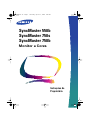 1
1
-
 2
2
-
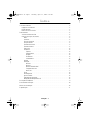 3
3
-
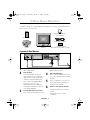 4
4
-
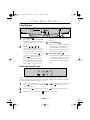 5
5
-
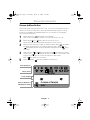 6
6
-
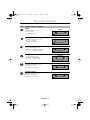 7
7
-
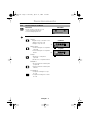 8
8
-
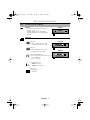 9
9
-
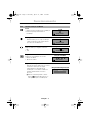 10
10
-
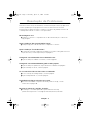 11
11
-
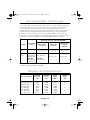 12
12
-
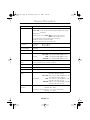 13
13